Dieser Artikel enthält eine Schritt-für-Schritt-Anleitung, die zeigt, wie das entfernen "Du hast gewonnen (1) Microsoft Geschenk heute!" von Ihrem PC.
Die Nachricht "Du hast gewonnen (1) Microsoft Geschenk heute!" ein weiterer Betrug ist noch, dass Sie dazu verleiten, die Teilnahme an einer Umfrage, um zielt darauf ab, ein Werbegeschenk zu erhalten. Die Seite ist so konzipiert, wie eine tatsächliche Microsoft Web-Seite zu sehen. Sie können das bekannte Firmenlogo und mehrere angeblich gefälschte Kommentare am Ende der Seite. Die Nachricht "Du hast gewonnen (1) Microsoft Geschenk heute!" im Browser angezeigt wird, nachdem Sie auf eine Web-Seite mit dem Betrug im Zusammenhang weitergeleitet. Vor kurzem, die Domain whileyouhavetheprize.stream wurde erkannt diese fiesen Betrug Nachricht drücken. Der Grund, warum Sie solche Nachrichten auf Ihrem PC zu sehen ist wahrscheinlich ein böses Programm, das mit oder ohne Ihr Wissen auf dem Gerät installiert wurde. Lesen Sie weiter und lernen, wie man entfernen "Du hast gewonnen (1) Microsoft Geschenk heute!" von Ihrem Web-Browser und Windows-System.

Threat Zusammenfassung
| Name | Du hast gewonnen (1) Microsoft Geschenk heute! |
| Art | Betrug / Browser-Redirect |
| kurze Beschreibung | Ein Browser auf eine in der Regel zufällige URL umleiten, die in neuen Tab einen Betrug Meldung anzeigt. Der Betrug nimmt die Identität von Microsoft in einem Versuch, Ihre Anmeldeinformationen zu stehlen. |
| Symptome | Eine neue Registerkarte in Ihrem Browser zeigt eine gefälschte SMS-Nachricht: “Du hast gewonnen (1) Microsoft Geschenk heute!”. |
| Verteilungsmethode | Via Adware oder Werbung von Malware auf Ihrem Computer installieren oder indem sie von einer verdächtigen Seite umgeleitet. |
| Detection Tool |
Überprüfen Sie, ob Ihr System von Malware betroffen ist
Herunterladen
Malware Removal Tool
|
Benutzererfahrung | Abonnieren Sie unseren Forum zu Besprechen Sie gewonnen haben (1) Microsoft Geschenk heute!. |

Wie funktioniert (1) Microsoft Geschenk Scam Verbreitung
das lästige “Du hast gewonnen (1) Microsoft Geschenk heute!” Betrug kann aufgrund eines potentiell unerwünschten Programms auftreten auf Ihrem PC installiert. Das fiese Programm kann Ihr System zusammen mit einem gewünschten Programm infiltrieren, die Sie aus dem Netz heruntergeladen. Es kann auf die Installateure von verschiedenen ansprechenden Programmen für auf Websites kostenlos zur Verfügung hinzugefügt werden, Foren, und Online-Shops.
Einmal auf dem PC installiert, es kann korrupt wesentliche Browser-Einstellungen oder eine verdächtige Browser-Erweiterung installieren. Nachher, die PUP ist in der Lage, zu dem Sie umleiten “Du hast gewonnen (1) Microsoft Geschenk heute!” Betrug Seite bei jeder Browser-Sitzung. Wie können Sie die Installation dieser Offensive Programme verhindern, ist durch sorgfältiges Lesen der Informationen in den Einstellungen von Freeware präsentiert Installation. Die meisten Zeiten, wenn Sie öffnen die Advanced oder Konfigurationsoptionen sind Sie in der Lage sind, um unerwünschte Komponenten zu deaktivieren.
Außerdem, alle lästigen Umleitungen whileyouhavetheprize.stream – eine Website, die den diskutierten Microsoft Betrug zur Zeit zeigt, kann nach einem Besuch in einem anderen verdächtigen URL auftreten. Seien Sie also vorsichtig, welche Seiten Sie besuchen.

(1) Microsoft Geschenk - Aktivität und Zweck
Die Nachricht “Du hast gewonnen (1) Microsoft Geschenk heute!” sollte nicht vertraut werden, da es eine Fälschung ist. Sein Hauptzweck ist sensible Informationen von betroffenen Anwendern zu stehlen. Also, wenn Sie es sehen, Sie sollten sofort Ihren Web-Browser schließen und den Entfernungsprozess starten.
Wenn Sie zum ersten Land auf dem Betrug Seite Sie das folgende Pop-up sehen:
Sobald Sie auf OK klicken, können Sie die ganze Betrug Seite sehen und mit seinen Elementen interagieren. Es gibt eine Hauptmeldung, die am oberen Rand der Seite angezeigt wird. Es liest die folgende:
Congratulations Benutzer, Du hast gewonnen (1) Microsoft Geschenk heute!
Jeder Mittwoch wir nach dem Zufall wählen 10 Glück Besucher ein Werbegeschenk von unseren Sponsoren erhalten. Das ist unsere Art zu sagen, “Danke” dass Sie ein treuer Benutzer.
Sie erhalten einen kostenlosen iPhone X erhalten, PlayStation 4 oder Samsung Galaxy S6 nach der Beantwortung 3 einfache Fragen richtig.
Notiz: 10 zufällig ausgewählte glückliche Besucher haben diese Einladung erhalten, und es gibt nur wenige Preise.
Der Betrug fordert Sie in einer Umfrage zur Teilnahme von 3 einfache Fragen, um eine freie zu erhalten iPhone X, PlayStation 4 oder Samsung Galaxy S6. Gut, zu gut um wahr zu sein, nicht denken Sie?
Außerdem, ein Timer provoziert ein Gefühl der Dringlichkeit, so dass Sie wahrscheinlicher sind, sofort zu handeln. Er zählt die Minuten, bevor er das so besonderes Angebot an einen anderen glücklichen Besucher gesendet werden, und Sie haben die Chance zu gewinnen, ein ansprechendes Geschenk verlieren. Jedoch, die verdächtige Umfrage bleibt auch dann verfügbar, wenn die Zeit abgelaufen ist.
Nachdem Sie die letzte Frage beantworten, der scamming Service erhält Ihre IP-Adresse und zeigt dann den nächsten Schritt. Wie Sie wahrscheinlich die IP-Adresse kennen, ist eine Information, die als persönlich identifizierbaren eingestuft. Leider, das verdächtige Programm, die zusätzliche sensible Informationen aufzeichnen kann alle Umleitungen auf diesen gefälschten Microsoft Geschenk Betrug verursacht auch über Sie und Ihr Online-Verhalten einschließlich entworfen werden:
- Besuchte Webseiten
- Lage
- Browsertyp und Version
- Sprache
- Anmeldedaten
Also, wenn Sie sich Sorgen um Ihre Privatsphäre sind, sollten Sie alle Dateien und Objekte zu entfernen, die mit "Du hast gewonnen (1) Microsoft Geschenk heute!" Betrug von betroffenem Browser und PC.

So entfernen “Du hast gewonnen (1) Microsoft Geschenk heute!”
Befolgen Sie die unten stehende Entfernungsanleitung für den Fall, dass Sie umgeleitet zu "Du hast gewonnen (1) Microsoft Geschenk heute!" Betrug Seiten während Browser-Sitzungen. Es wird dringend empfohlen den Betrug sofort aus dem betroffenen Browser und das System zu entfernen empfohlen. Haben Sie daran, dass, da der Betrug durch eine verdächtige Software auf dem PC installiert geschoben werden kann, es ist gut, einen Scan mit erweiterten Malware Removal Tool ausführen.
- Fenster
- Mac OS X
- Google Chrome
- Mozilla Firefox
- Microsoft Edge-
- Safari
- Internet Explorer
- Stop-Popups stoppen
So entfernen Sie Sie haben gewonnen (1) Microsoft Geschenk heute! Windows.
Schritt 1: Scan für Sie gewonnen haben (1) Microsoft Geschenk heute! mit SpyHunter Anti-Malware-Tool



Schritt 2: Starten Sie Ihren PC im abgesicherten Modus





Schritt 3: Deinstallieren Sie haben gewonnen (1) Microsoft Geschenk heute! und zugehörige Software unter Windows
Deinstallationsschritte für Windows 11



Deinstallationsschritte für Windows 10 und ältere Versionen
Hier ist ein Verfahren, in wenigen einfachen Schritten der in der Lage sein sollte, die meisten Programme deinstallieren. Egal ob Sie mit Windows arbeiten 10, 8, 7, Vista oder XP, diese Schritte werden den Job zu erledigen. Ziehen Sie das Programm oder den entsprechenden Ordner in den Papierkorb kann eine sehr schlechte Entscheidung. Wenn Sie das tun, Bits und Stücke des Programms zurückbleiben, und das kann zu instabilen Arbeit von Ihrem PC führen, Fehler mit den Dateitypzuordnungen und anderen unangenehmen Tätigkeiten. Der richtige Weg, um ein Programm von Ihrem Computer zu erhalten, ist es zu deinstallieren. Um das zu tun:


 Folgen Sie den Anweisungen oben und Sie werden erfolgreich die meisten Programme deinstallieren.
Folgen Sie den Anweisungen oben und Sie werden erfolgreich die meisten Programme deinstallieren.
Schritt 4: Bereinigen Sie alle Register, Created by You have won (1) Microsoft Geschenk heute! auf dem PC.
Die in der Regel gezielt Register von Windows-Rechnern sind die folgenden:
- HKEY_LOCAL_MACHINE Software Microsoft Windows Currentversion Run
- HKEY_CURRENT_USER Software Microsoft Windows Currentversion Run
- HKEY_LOCAL_MACHINE Software Microsoft Windows Currentversion RunOnce
- HKEY_CURRENT_USER Software Microsoft Windows Currentversion RunOnce
Sie können auf sie zugreifen, indem Sie den Windows-Registrierungs-Editor und löschen Sie alle Werte öffnen, erstellt von Du hast gewonnen (1) Microsoft Geschenk heute! Dort. Dies kann passieren, darunter indem Sie die Schritte:


 Spitze: Um einen Virus erstellten Wert zu finden, Sie können sich auf der rechten Maustaste und klicken Sie auf "Ändern" um zu sehen, welche Datei es wird ausgeführt. Ist dies der Virus Speicherort, Entfernen Sie den Wert.
Spitze: Um einen Virus erstellten Wert zu finden, Sie können sich auf der rechten Maustaste und klicken Sie auf "Ändern" um zu sehen, welche Datei es wird ausgeführt. Ist dies der Virus Speicherort, Entfernen Sie den Wert.
Anleitung zum Entfernen von Videos für Sie haben gewonnen (1) Microsoft Geschenk heute! (Fenster).
Werde los Du hast gewonnen (1) Microsoft Geschenk heute! von Mac OS X..
Schritt 1: Deinstallieren Sie haben gewonnen (1) Microsoft Geschenk heute! und entfernen Sie die zugehörigen Dateien und Objekte





Ihr Mac zeigt Ihnen dann eine Liste der Elemente, die automatisch gestartet werden, wenn Sie sich einloggen. Suchen Sie nach verdächtigen Anwendungen identisch oder ähnlich wie Sie gewonnen haben (1) Microsoft Geschenk heute!. Überprüfen Sie die App, die Sie vom Laufen automatisch beenden möchten und wählen Sie dann auf der Minus ("-") Symbol, um es zu verstecken.
- Gehe zu Finder.
- In der Suchleiste den Namen der Anwendung, die Sie entfernen möchten,.
- Oberhalb der Suchleiste ändern, um die zwei Drop-Down-Menüs "Systemdateien" und "Sind inklusive" so dass Sie alle Dateien im Zusammenhang mit der Anwendung sehen können, das Sie entfernen möchten. Beachten Sie, dass einige der Dateien nicht in der App in Beziehung gesetzt werden kann, so sehr vorsichtig sein, welche Dateien Sie löschen.
- Wenn alle Dateien sind verwandte, halte das ⌘ + A Tasten, um sie auszuwählen und fahren sie dann zu "Müll".
Für den Fall, können Sie Sie won nicht entfernen, (1) Microsoft Geschenk heute! über Schritt 1 über:
Für den Fall, können Sie nicht die Virus-Dateien und Objekten in Ihren Anwendungen oder an anderen Orten finden wir oben gezeigt haben, Sie können in den Bibliotheken Ihres Mac für sie manuell suchen. Doch bevor dies zu tun, bitte den Disclaimer unten lesen:



Sie können den gleichen Vorgang mit den folgenden anderen wiederholen Bibliothek Verzeichnisse:
→ ~ / Library / Launchagents
/Library / LaunchDaemons
Spitze: ~ ist es absichtlich, denn es führt mehr LaunchAgents- zu.
Schritt 2: Scannen und entfernen Sie gewonnen haben (1) Microsoft Geschenk heute! Dateien von Ihrem Mac
Wenn Sie Probleme auf Ihrem Mac als Folge unerwünschter Skripte und Programme so zugewandt sind, wie Sie haben gewonnen (1) Microsoft Geschenk heute!, der empfohlene Weg, um die Bedrohung zu beseitigen ist durch ein Anti-Malware-Programm. SpyHunter für Mac bietet erweiterte Sicherheitsfunktionen sowie andere Module, die die Sicherheit Ihres Mac verbessern und ihn in Zukunft schützen.
Anleitung zum Entfernen von Videos für Sie haben gewonnen (1) Microsoft Geschenk heute! (Mac)
Entfernen Sie haben gewonnen (1) Microsoft Geschenk heute! von Google Chrome.
Schritt 1: Starten Sie Google Chrome und öffnen Sie das Drop-Menü

Schritt 2: Bewegen Sie den Mauszeiger über "Werkzeuge" und dann aus dem erweiterten Menü wählen "Extensions"

Schritt 3: Aus der geöffneten "Extensions" Menü suchen Sie die unerwünschte Erweiterung und klicken Sie auf den "Entfernen" Taste.

Schritt 4: Nach der Erweiterung wird entfernt, Neustart von Google Chrome durch Schließen sie aus dem roten "X" Schaltfläche in der oberen rechten Ecke und starten Sie es erneut.
Löschen Sie haben gewonnen (1) Microsoft Geschenk heute! von Mozilla Firefox.
Schritt 1: Starten Sie Mozilla Firefox. Öffnen Sie das Menü Fenster:

Schritt 2: Wählen Sie das "Add-ons" Symbol aus dem Menü.

Schritt 3: Wählen Sie die unerwünschte Erweiterung und klicken Sie auf "Entfernen"

Schritt 4: Nach der Erweiterung wird entfernt, Neustart Mozilla Firefox durch Schließen sie aus dem roten "X" Schaltfläche in der oberen rechten Ecke und starten Sie es erneut.
Deinstallieren Sie haben gewonnen (1) Microsoft Geschenk heute! von Microsoft Edge.
Schritt 1: Starten Sie den Edge-Browser.
Schritt 2: Öffnen Sie das Drop-Menü, indem Sie auf das Symbol in der oberen rechten Ecke klicken.

Schritt 3: Wählen Sie im Dropdown-Menü wählen "Extensions".

Schritt 4: Wählen Sie die mutmaßlich bösartige Erweiterung aus, die Sie entfernen möchten, und klicken Sie dann auf das Zahnradsymbol.

Schritt 5: Entfernen Sie die schädliche Erweiterung, indem Sie nach unten scrollen und dann auf Deinstallieren klicken.

Entfernen Sie haben gewonnen (1) Microsoft Geschenk heute! von Safari
Schritt 1: Starten Sie die Safari-App.
Schritt 2: Nachdem Sie den Mauszeiger an den oberen Rand des Bildschirms schweben, Klicken Sie auf den Safari-Text, um das Dropdown-Menü zu öffnen.
Schritt 3: Wählen Sie im Menü, klicke auf "Einstellungen".

Schritt 4: Danach, Wählen Sie die Registerkarte Erweiterungen.

Schritt 5: Klicken Sie einmal auf die Erweiterung, die Sie entfernen möchten.
Schritt 6: Klicken Sie auf 'Deinstallieren'.

Ein Popup-Fenster erscheint, die um Bestätigung zur Deinstallation die Erweiterung. Wählen 'Deinstallieren' wieder, und die Sie haben gewonnen (1) Microsoft Geschenk heute! werden entfernt.
Eliminieren Sie haben gewonnen (1) Microsoft Geschenk heute! vom Internet Explorer.
Schritt 1: Starten Sie Internet Explorer.
Schritt 2: Klicken Sie auf das Zahnradsymbol mit der Bezeichnung "Extras", um das Dropdown-Menü zu öffnen, und wählen Sie "Add-ons verwalten".

Schritt 3: Im Fenster 'Add-ons verwalten'.

Schritt 4: Wählen Sie die Erweiterung aus, die Sie entfernen möchten, und klicken Sie dann auf "Deaktivieren".. Ein Pop-up-Fenster wird angezeigt, Ihnen mitzuteilen, dass Sie die ausgewählte Erweiterung sind zu deaktivieren, und einige weitere Add-ons kann auch deaktiviert werden. Lassen Sie alle Felder überprüft, und klicken Sie auf 'Deaktivieren'.

Schritt 5: Nachdem die unerwünschte Verlängerung wurde entfernt, Starten Sie den Internet Explorer neu, indem Sie ihn über die rote Schaltfläche "X" in der oberen rechten Ecke schließen und erneut starten.
Entfernen Sie Push-Benachrichtigungen aus Ihren Browsern
Deaktivieren Sie Push-Benachrichtigungen von Google Chrome
So deaktivieren Sie Push-Benachrichtigungen im Google Chrome-Browser, folgen Sie bitte den nachstehenden Schritten:
Schritt 1: Gehe zu Einstellungen in Chrome.

Schritt 2: In den Einstellungen, wählen "Erweiterte Einstellungen":

Schritt 3: Klicken "Inhaltseinstellungen":

Schritt 4: Öffnen Sie “Benachrichtigungen":

Schritt 5: Klicken Sie auf die drei Punkte und wählen Sie Blockieren, Ändern oder Löschen Optionen:

Entfernen Sie Push-Benachrichtigungen in Firefox
Schritt 1: Gehen Sie zu Firefox-Optionen.

Schritt 2: Gehe zu den Einstellungen", Geben Sie "Benachrichtigungen" in die Suchleiste ein und klicken Sie auf "Einstellungen":

Schritt 3: Klicken Sie auf einer Site, auf der Benachrichtigungen gelöscht werden sollen, auf "Entfernen" und dann auf "Änderungen speichern".

Beenden Sie Push-Benachrichtigungen in Opera
Schritt 1: In der Oper, Presse ALT + P um zu Einstellungen zu gehen.

Schritt 2: In Einstellung suchen, Geben Sie "Inhalt" ein, um zu den Inhaltseinstellungen zu gelangen.

Schritt 3: Benachrichtigungen öffnen:

Schritt 4: Machen Sie dasselbe wie bei Google Chrome (unten erklärt):

Beseitigen Sie Push-Benachrichtigungen auf Safari
Schritt 1: Öffnen Sie die Safari-Einstellungen.

Schritt 2: Wählen Sie die Domain aus, von der Sie Push-Popups möchten, und wechseln Sie zu "Verweigern" von "ermöglichen".
Du hast gewonnen (1) Microsoft Geschenk heute!-FAQ
What Is You have won (1) Microsoft Geschenk heute!?
Die Sie haben gewonnen (1) Microsoft Geschenk heute! Bedrohung ist Adware oder Browser Redirect Virus.
Es kann Ihren Computer erheblich verlangsamen und Werbung anzeigen. Die Hauptidee ist, dass Ihre Informationen wahrscheinlich gestohlen werden oder mehr Anzeigen auf Ihrem Gerät erscheinen.
Die Entwickler solcher unerwünschten Apps arbeiten mit Pay-per-Click-Schemata, um Ihren Computer dazu zu bringen, riskante oder verschiedene Arten von Websites zu besuchen, mit denen sie möglicherweise Geld verdienen. Aus diesem Grund ist es ihnen egal, welche Arten von Websites in den Anzeigen angezeigt werden. Dies macht ihre unerwünschte Software indirekt riskant für Ihr Betriebssystem.
What Are the Symptoms of You have won (1) Microsoft Geschenk heute!?
Es gibt verschiedene Symptome, nach denen gesucht werden muss, wenn diese bestimmte Bedrohung und auch unerwünschte Apps im Allgemeinen aktiv sind:
Symptom #1: Ihr Computer kann langsam werden und allgemein eine schlechte Leistung aufweisen.
Symptom #2: Sie haben Symbolleisten, Add-Ons oder Erweiterungen in Ihren Webbrowsern, an die Sie sich nicht erinnern können.
Symptom #3: Sie sehen alle Arten von Anzeigen, wie werbefinanzierte Suchergebnisse, Popups und Weiterleitungen werden zufällig angezeigt.
Symptom #4: Auf Ihrem Mac installierte Apps werden automatisch ausgeführt und Sie können sich nicht erinnern, sie installiert zu haben.
Symptom #5: In Ihrem Task-Manager werden verdächtige Prozesse ausgeführt.
Wenn Sie eines oder mehrere dieser Symptome sehen, Dann empfehlen Sicherheitsexperten, Ihren Computer auf Viren zu überprüfen.
Welche Arten von unerwünschten Programmen gibt es??
Laut den meisten Malware-Forschern und Cyber-Sicherheitsexperten, Die Bedrohungen, die derzeit Ihr Gerät beeinträchtigen können, können sein betrügerische Antivirensoftware, Adware, Browser-Hijacker, Clicker, gefälschte Optimierer und alle Formen von PUPs.
Was tun, wenn ich eine habe "Virus" als hättest du gewonnen (1) Microsoft Geschenk heute!?
Mit wenigen einfachen Aktionen. Zuallererst, Befolgen Sie unbedingt diese Schritte:
Schritt 1: Finden Sie einen sicheren Computer und verbinden Sie es mit einem anderen Netzwerk, nicht der, mit dem Ihr Mac infiziert war.
Schritt 2: Ändern Sie alle Ihre Passwörter, ausgehend von Ihren E-Mail-Passwörtern.
Schritt 3: Aktivieren Zwei-Faktor-Authentifizierung zum Schutz Ihrer wichtigen Konten.
Schritt 4: Rufen Sie Ihre Bank an Ändern Sie Ihre Kreditkartendaten (Geheim Code, usw.) wenn Sie Ihre Kreditkarte für Online-Einkäufe gespeichert oder mit Ihrer Karte Online-Aktivitäten durchgeführt haben.
Schritt 5: Stellen Sie sicher, dass Rufen Sie Ihren ISP an (Internetprovider oder -anbieter) und bitten Sie sie, Ihre IP-Adresse zu ändern.
Schritt 6: Ändere dein WLAN Passwort.
Schritt 7: (Fakultativ): Stellen Sie sicher, dass Sie alle mit Ihrem Netzwerk verbundenen Geräte auf Viren prüfen und diese Schritte wiederholen, wenn sie betroffen sind.
Schritt 8: Installieren Sie Anti-Malware Software mit Echtzeitschutz auf jedem Gerät, das Sie haben.
Schritt 9: Versuchen Sie, keine Software von Websites herunterzuladen, von denen Sie nichts wissen, und halten Sie sich von diesen fern Websites mit geringer Reputation im allgemeinen.
Wenn Sie diese Empfehlungen befolgen, Ihr Netzwerk und alle Geräte werden erheblich sicherer gegen Bedrohungen oder informationsinvasive Software und auch in Zukunft virenfrei und geschützt.
How Does You have won (1) Microsoft Geschenk heute! Arbeit?
Einmal installiert, Du hast gewonnen (1) Microsoft Geschenk heute! kann Daten sammeln Verwendung Tracker. Bei diesen Daten handelt es sich um Ihre Surfgewohnheiten, B. die von Ihnen besuchten Websites und die von Ihnen verwendeten Suchbegriffe. Sie werden dann verwendet, um Sie gezielt mit Werbung anzusprechen oder Ihre Informationen an Dritte zu verkaufen.
Du hast gewonnen (1) Microsoft Geschenk heute! kann auch Laden Sie andere Schadsoftware auf Ihren Computer herunter, wie Viren und Spyware, Dies kann dazu verwendet werden, Ihre persönlichen Daten zu stehlen und riskante Werbung anzuzeigen, die möglicherweise auf Virenseiten oder Betrug weiterleiten.
Is You have won (1) Microsoft Geschenk heute! Malware?
Die Wahrheit ist, dass Welpen (Adware, Browser-Hijacker) sind keine Viren, kann aber genauso gefährlich sein da sie Ihnen möglicherweise Malware-Websites und Betrugsseiten anzeigen und Sie dorthin weiterleiten.
Viele Sicherheitsexperten klassifizieren potenziell unerwünschte Programme als Malware. Dies liegt an den unerwünschten Effekten, die PUPs verursachen können, B. das Anzeigen störender Werbung und das Sammeln von Benutzerdaten ohne das Wissen oder die Zustimmung des Benutzers.
Über die Sie haben gewonnen (1) Microsoft Geschenk heute! Forschung
Die Inhalte, die wir auf SensorsTechForum.com veröffentlichen, das hast du gewonnen (1) Microsoft Geschenk heute! Anleitung zum Entfernen enthalten, ist das Ergebnis umfangreicher Recherchen, harte Arbeit und die Hingabe unseres Teams, Ihnen zu helfen, das Spezifische zu entfernen, Adware-bezogenes Problem, und stellen Sie Ihren Browser und Ihr Computersystem wieder her.
Wie haben wir die Recherche zu „Sie haben gewonnen“ durchgeführt (1) Microsoft Geschenk heute!?
Bitte beachten Sie, dass unsere Forschung auf unabhängigen Untersuchungen basiert. Wir stehen in Kontakt mit unabhängigen Sicherheitsforschern, Dank dessen erhalten wir täglich Updates über die neueste Malware, Adware, und Browser-Hijacker-Definitionen.
Weiter, die Forschung hinter dem Sie haben gewonnen (1) Microsoft Geschenk heute! Bedrohung wird unterstützt mit Virustotal.
Um diese Online-Bedrohung besser zu verstehen, Bitte lesen Sie die folgenden Artikel, die sachkundige Details bieten.



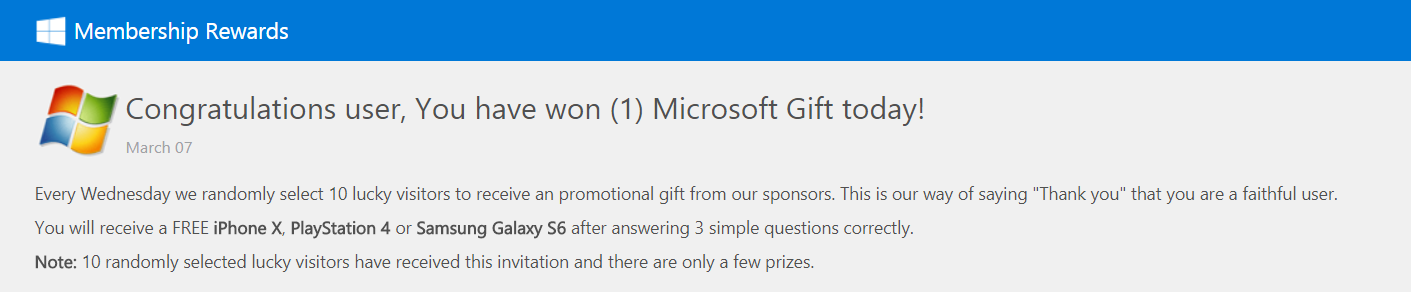
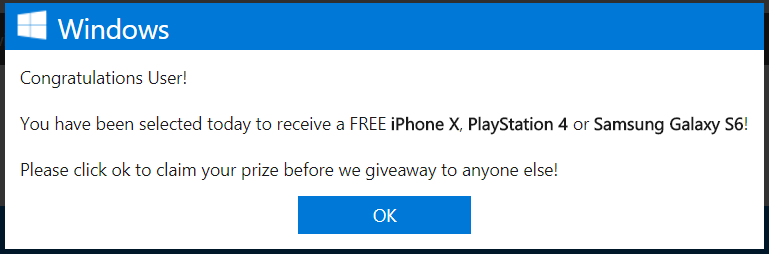
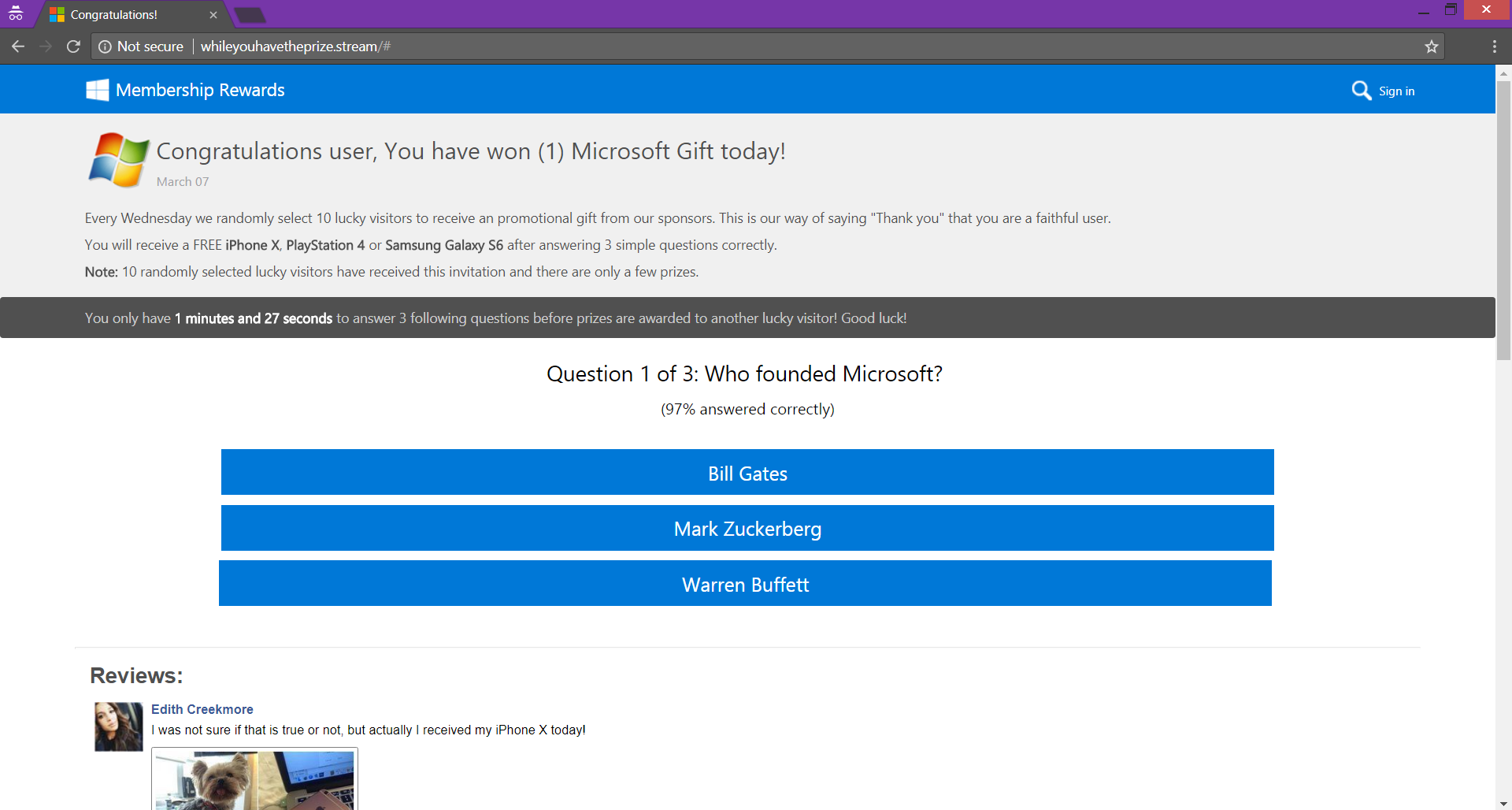

Aber wie können wir Betrug beseitigen, wenn wir unsere Informationen gegeben haben